A propos du Visualiseur de relations
Le Visualiseur de relations de l'interface Web actualisée permet d'afficher les relations d'un ou plusieurs éléments dans une structure arborescente hiérarchique. Lorsque vous naviguez dans le Visualiseur de relations d'un élément, le premier niveau de relations de l'élément est affiché sous forme de tableau. Les colonnes RELATION, TYPE, TITRE, ETAT, PROJET et ACTIONS sont affichées par défaut.
Des options permettent de développer et de réduire des éléments associés, de configurer des colonnes et de sélectionner le type de relations à afficher. Pour obtenir des informations conceptuelles sur les relations, consultez la rubrique Que sont les relations d'éléments ?.
Un Visualiseur de relations a l'aspect suivant :
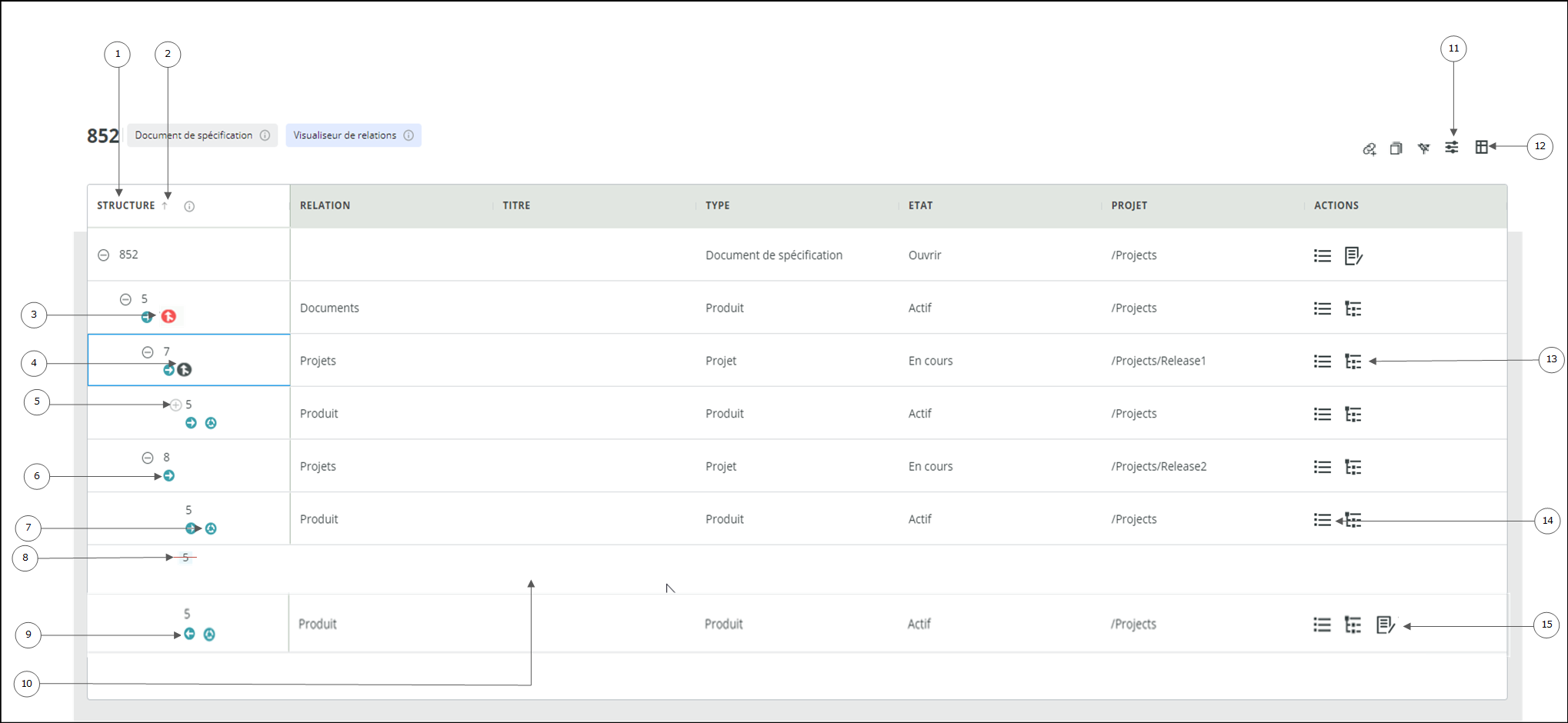
1. Structure arborescente hiérarchique des relations
2. Cliquer pour trier par direction de relation
3. Relation de traçabilité de suspect
4. Relation de traçabilité
5. Cliquer pour développer le noeud d'élément associé
6. Relation en aval (avant)
7. Boucle de relation
8. ID rayé pour un élément associé inaccessible
9. Relation en amont (arrière)
10. Ligne vide pour un élément associé inaccessible
11. Cliquer pour régénérer la vue Relation
12. Cliquer pour ouvrir le Visualiseur de relations
13. Cliquer pour ouvrir la vue Elément
14. Cliquer pour ouvrir dans DocStudio
Les détails suivants s'affichent lorsque vous lancez le Visualiseur de relations à partir de l'un des points de lancement.
Composant d'interface utilisateur | Description | ||
|---|---|---|---|
Indique que l'élément est affiché dans le Visualiseur de relations | |||
Affiche l'info-bulle pour le Visualiseur de relations. | |||
 | Trie par direction de relation L'arborescence peut contenir des relations en aval ou en amont ou les deux. Par défaut, les relations en aval apparaissent en premier dans l'ordre. | ||
 | Développe l'arborescence pour afficher les relations d'un élément. Lorsque vous développez au niveau racine, toutes les relations de l'élément racine s'affichent. | ||
 | Réduit l'arborescence et masque les relations d'un élément. Lorsque vous réduisez au niveau racine, toutes les relations de l'élément racine sont masquées.
| ||
 | Indique une relation vers l'avant ou en aval. | ||
 | Indique une relation vers l'arrière ou en amont. | ||
 | Indique une relation de traçabilité. | ||
 | Indique une relation de traçabilité de suspect. | ||
 | Indique que l'élément contient une boucle de relation. Une boucle de relation se produit lorsqu'un élément dispose d'une relation vers l'avant et d'une relation vers l'arrière avec un autre élément dans la même hiérarchie de relation. | ||
 | Ouvre le Gestionnaire de colonnes. Pour plus d'informations, consultez la rubrique Configuration des colonnes pour le Visualiseur de relations. | ||
 | Ouvre la fenêtre Régénérer la vue Relation. Pour plus d'informations, consultez la rubrique Régénération de la vue Relation. | ||
Filtre les lignes en fonction des critères de correspondance. Pour plus d'informations sur le filtrage des données, consultez la rubrique Filtrage dans le Visualiseur de relations. | |||
Réinitialise tous les filtres de colonne appliqués. Pour plus d'informations, consultez la rubrique A propos du Visualiseur de relations. | |||
Crée un élément associé pour l'élément sélectionné. Pour plus d'informations, consultez la rubrique Création d'un élément associé. | |||
Crée une copie de l'élément sélectionné. Pour plus d'informations, consultez la rubrique A propos de la copie d'un élément. |
Pour copier ou exporter des éléments à partir du Visualiseur de relations, consultez Copie et exportation de données.
La vue Relation est rechargée une fois les nouvelles colonnes configurées ou lorsqu'une vue Relation est régénérée. |
Rubriques associées